Dropfiles for JoomlaでGoogle Drive、Dropbox、 OneDrive に接続
昨今、ファイルが散在しているのが一般的です。少なくとも、Joomlaサーバーにすべてのファイルを保存したくないと思う理由はいくつかあります。DropboxやGoogle Driveにファイルを保存する方が便利だったり、社内で OneDriveを使ってファイルの共同作業を行いたい場合もあるでしょう。理由が何であれ、 Dropfiles 6.0はJoomlaブログとクラウドファイルの間のギャップを埋めてくれます。
以前は、クラウドで共同作業を行うには、Google Drive、Dropbox、またはOneDrive Dropfilesの最新アップデートにより、クラウドアカウントをJoomlaと同期するだけで、必要なときにいつでもファイルにアクセスできます。それでは詳しく見ていきましょう。
より簡単なクラウド接続
もちろん、Joomlaのクラウド接続は Dropfilesにとって目新しいものではありません。このプラグインは以前から、ブログをGoogle Drive、Dropbox、 OneDriveに接続できる機能をサポートしていました。バージョン6.0での変更点は、 Dropfiles 自動接続機能を導入したことで、接続プロセスが大幅に簡素化されたことです。
Dropfilesの設定接続モード「自動接続」を選択できます。手動接続ではなく、自動接続を選択してください。自動接続の最大の利点は、面倒なアプリケーションの設定作業を強いられることがないことです。OneDriveやその他のクラウドサービスに接続をクリックするとOneDriveプラグインは接続の許可を求めるだけです。
Dropfilesまず免責事項を表示し、 Dropfiles 「同意する」をクリックすると Dropfiles正常に接続されたことを確認するメッセージが表示されます
Joomla に戻ると、上部のボタンがConnect OneDriveDisconnect OneDrive 、または使用するクラウド サービスの名前に 以下では、手動接続の場合と同様に、同期方法と同期の周期をカスタマイズできます。
接続プロセスはすべてのクラウド接続で同じです。 Google Drive、Dropbox、 OneDrive Personal、 OneDrive Business への自動接続には 1 分しかかかりません。 したがって、クラウド アプリケーションを調整する必要がない場合は、時間のかかる手動プロセスを省略できます。
Joomlaでクラウドファイルを使用する
変更されないのは構成だけではありません。 ファイルマネージャは完全に変更されていません。 新規を合わせ、選択したクラウドサービスをクリックすると、ファイルマネージャーからフォルダーを作成できます
Dropfiles ブログとクラウドを自動的に同期します。Joomla でフォルダを作成すると、Google Drive など接続しているクラウドサービスにも表示されます。その逆も同様です。また、Joomla にファイルをアップロードすると、クラウドサービスにも表示されます。その逆も同様です。
Dropfiles使えば、ファイルの保存場所はほとんど問題になりません。クラウドとJoomlaの間でファイルを手動で同期する時代は終わりました。ファイルがGoogle Drive 、 Dropbox 、 OneDrive、Joomlaサーバー上にホストされているかのようにアクセスできます。そして今、 Dropfiles使えば、ブログとクラウドの接続がさらに簡単になります。
Dropfilesについて詳しく知りたいですかこちらのプラグインをご覧ください。
ブログを購読すると、サイトに新しい更新があったときに電子メールが送信されるので、見逃すことはありません。

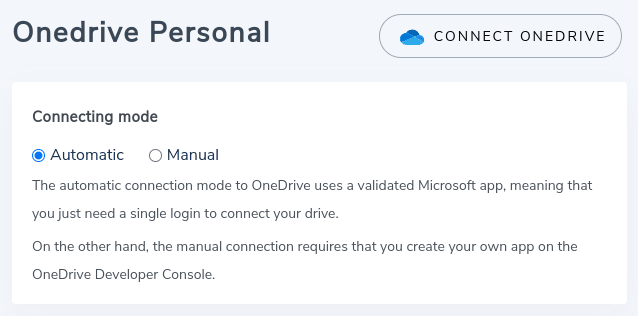
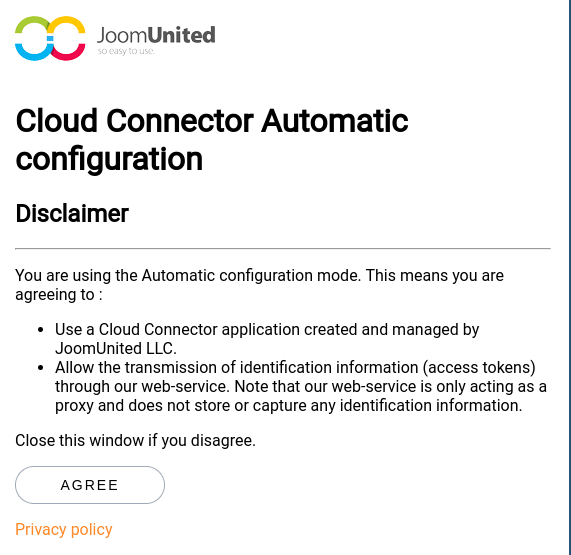
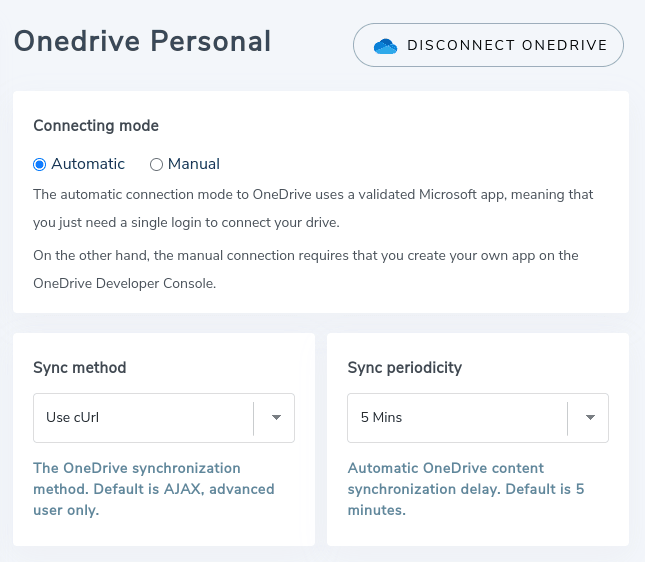
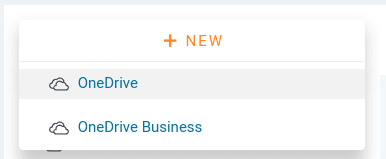
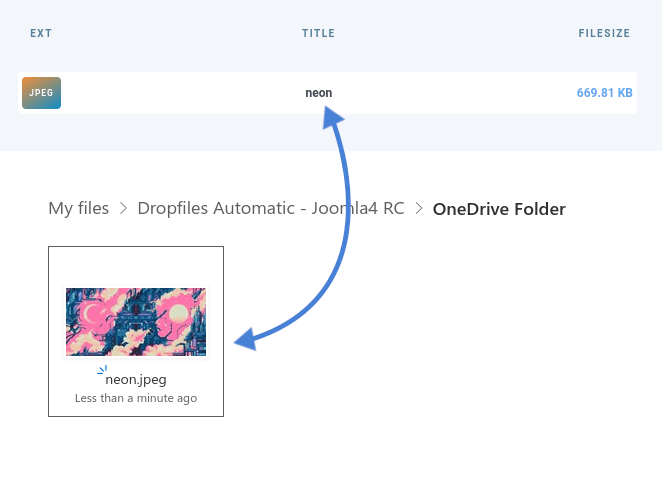


コメント